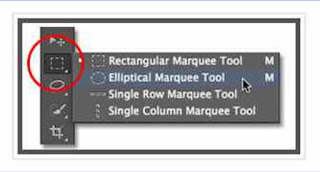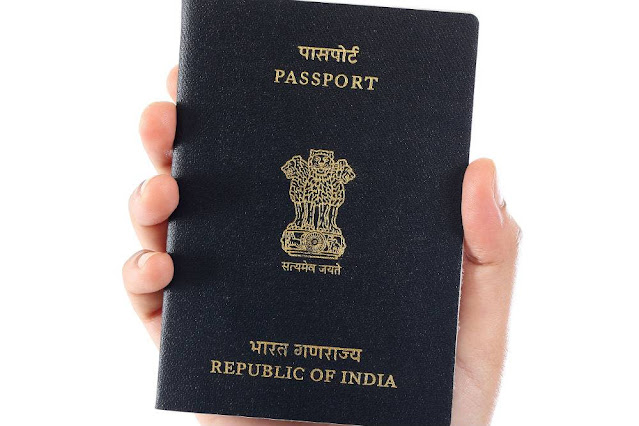फोटोशॉप में मार्की टूल का प्रयोग कैसे करते है। (Marquee Tools Use in Photoshop)
फोटोशॉप में मार्की टूल (Marquee Tools Use) !
Marquee Tool मुख्यत: दो होते हैं
आयताकार मार्की (Rectangular Marquee) तथा इलिप्टीकल मार्की (Elliptical Marquee) जिसे ओवल मार्की भी कहते हैं ! जैसा की इनके नामों से स्पष्ट है आप इनकी सहायता से क्रमस: आयताकार और दीर्घवृताकार भाग चुन सकते हैं ! किसी समय इनमे से एक टूल ही चुना हो सकता है ! दुसरे को चुनने के लिए माउस पॉइंटर को उस टूल पर लाकर माउस बटन को एक क्षण दबाए रखीए जिससे उसका पॉप-अप मेनू खुल जायेगा ! आप माउस पॉइंटर को उस पॉप-अप मेनू में लेजाकर कोई भी टूल क्लिक करके चुन सकते हैं !
इन टूलों का उपयोग करने की विधि निम्न प्रकार हैं-
टूल बॉक्स में से इच्छित मार्की टूल को चुनिए !
माउस पॉइंटर या कर्सर को कैनवास के ऊपर ले जाइए, जहाँ वह क्रोस के चीन्ह में बदल जायेगा !
कैनवास के जिस भाग को आप चुनना चाहते हैं वहां कर्सर ले जाकर माउस बटन को दबाकर पकड़ लीजिए और उसे दबाए रखकर इच्छित दिशा में खिचिएं ! इससे चुने जाने वाले वह भाग की सीमा रेखा टूटी हुई लाईनो से दिखाई देगी !
आवश्यक आकार का भाग बन जाने पर माउस बटन को छोड़ दीजिए ! इससे वह भाग चुन लिया जायेगा और चीटीं जैसी चलती हुई रेखाओं से घिरा दिखाई देगा !
यदि आप माउस बटन को छोड़ते समय शिफ्ट बटन को दबा लेते है तो चुना जाने वाला भाग क्रमशः पूर्ण वर्ग (Perfect Square) और वृताकार (Circular) होगा !
आप एक साथ कई भाग चुन सकते है इसके लिए आपको पहला चुनाव करने के बाद अगली बार मार्की टूल को क्लिक करने से पहले शिफ्ट कुंजी को दबा लेना चाहिए ! इस बिच आप चाहें तो टूल बदल भी सकते है इस प्रकार चुनाव करने पर आप एक साथ कई भागों को चुन सकते हैं ! यदि सी तरह चुने हुए भाग एक दुसरे पर आ रहे होंगे , तो फोटोशॉप उन भागों को मिलाकर एक ही भाग चींटी की तरह चलती हुई रेखाओं से घिरा दिखायेगा !
यदि आप किसी चुने हुए भाग के कुछ भाग को चुनाव से निकलना चाहते हैं तो फोटोशॉप में ऐसा भी किया जा सकता है ! इसके लिए आपको एक चुनाव करने के बाद निकाला जाने वाला भाग चुनने के लिए टूल को क्लिक करने से पहले Alt बटन को क्लिक करना चाहिए ! इस प्रकार चुनने और छोड़ने वाले भागों को मिलाकर आप मनचाही आक्रति का भाग चुन सकते है !